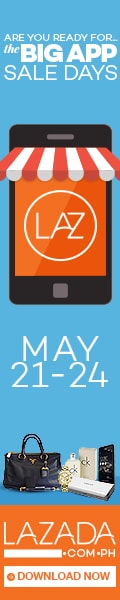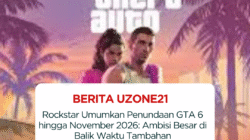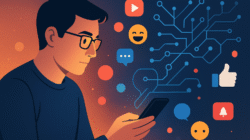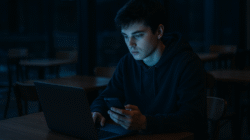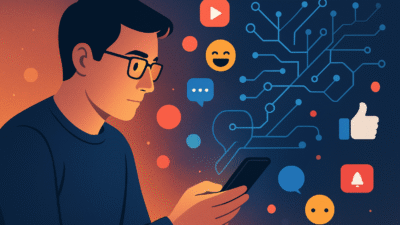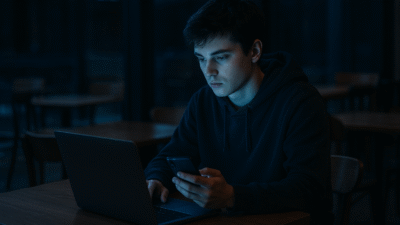Penyimpanan Google Drive adalah layanan dari cloud yang dibuat oleh Google. Layanan ini memudahkan pengguna untuk menyimpan, berbagi, dan mengakses file dari berbagai perangkat melalui internet. Dengan penyimpanan gratis sebesar 15GB, Google Drive kerap kali menjadi pilihan banyak orang. Namun, terkadang ruang penyimpanan yang terbatas ini bisa menjadi masalah.
Banyak pengguna yang kesulitan saat penyimpanan Google Drive mereka penuh, meskipun mereka merasa sudah menghapus banyak file. Bagaimana mengatasi situasi ini? Mari kita bahas lebih lanjut.
Mengatasi Penyimpanan Google Drive yang Penuh: Langkah-Langkah Praktis
1. Mengosongkan Folder Sampah di Google Drive
Sering kali, meskipun sudah menghapus file, ruang penyimpanan masih penuh. Ini disebabkan file yang dihapus belum benar-benar hilang, melainkan dipindahkan ke folder “Sampah”. File-file ini akan tetap di sana selama 30 hari sebelum dihapus permanen.
Cara Mengosongkan Sampah di Google Drive:
- Langkah Pertama: Buka Google Drive melalui browser.
- Langkah Kedua: Klik “Sampah” di panel sebelah kiri.
- Langkah Ketiga: Pilih “Kosongkan Sampah” untuk menghapus semua file secara permanen.
Dengan mengosongkan folder Sampah, Anda bisa segera melihat peningkatan ruang penyimpanan yang tersedia.
2. Menghapus File di Google Photos
Google Photos juga menggunakan ruang penyimpanan Google Drive, terutama jika Anda menyimpan foto dan video dalam resolusi asli. Menghapus file-file besar di Google Photos dapat membantu membebaskan ruang yang signifikan.
Cara Menghapus File di Google Photos:
- Langkah Pertama: Buka aplikasi Google Photos atau kunjungi situs Google Photos.
- Langkah Kedua: Pilih foto atau video yang ingin dihapus.
- Langkah Ketiga: Ketuk ikon tempat sampah untuk menghapus file yang dipilih.
File yang dihapus akan pindah ke folder Sampah di Google Photos selama 60 hari sebelum dihapus permanen. Untuk menghapusnya secara permanen:
- Langkah Pertama: Buka folder “Sampah” di Google Photos.
- Langkah Kedua: Pilih file yang ingin dihapus permanen.
- Langkah Ketiga: Klik “Hapus Secara Permanen”.
3. Membersihkan Spam di Gmail
Email spam yang menumpuk juga dapat mempengaruhi kapasitas penyimpanan Google Drive. Oleh karena itu, penting untuk rutin membersihkan folder spam di Gmail.
Cara Membersihkan Spam di Gmail:
- Langkah Pertama: Buka Gmail.
- Langkah Kedua: Pilih folder “Spam” di menu sebelah kiri.
- Langkah Ketiga: Pilih semua email spam dan klik “Hapus Selamanya”.
Dengan membersihkan spam, Anda bisa membebaskan sebagian ruang penyimpanan yang sebelumnya tersembunyi.
Mengoptimalkan Penyimpanan Google Drive
1. Memeriksa Penggunaan Ruang Penyimpanan
Salah satu cara untuk memahami apa yang memakan ruang di penyimpanan Google Drive adalah dengan memeriksa penggunaan ruang penyimpanan Anda.
Langkah-Langkah Memeriksa Penggunaan Ruang Penyimpanan:
- Langkah Pertama: Buka Google Drive.
- Langkah Kedua: Klik ikon roda gigi di pojok kanan atas dan pilih “Setelan”.
- Langkah Ketiga: Pilih “Kelola penyimpanan” untuk melihat detail penggunaan ruang.
Dengan informasi ini, Anda bisa lebih mudah mengidentifikasi file atau aplikasi yang memakan banyak ruang dan mengambil tindakan yang tepat.
2. Menghapus File Duplikat
File duplikat sering kali memakan ruang tanpa disadari. Menggunakan aplikasi atau layanan pihak ketiga untuk menemukan dan menghapus file duplikat bisa sangat membantu.
Cara Menghapus File Duplikat:
- Langkah Pertama: Gunakan aplikasi pihak ketiga seperti Duplicate File Finder.
- Langkah Kedua: Jalankan aplikasi dan izinkan akses ke Google Drive.
- Langkah Ketiga: Hapus file duplikat yang ditemukan.
3. Memanfaatkan Layanan Pihak Ketiga
Selain Duplicate File Finder, ada berbagai layanan lain yang dapat membantu Anda mengelola ruang penyimpanan Google Drive, seperti:
- Google One: Menawarkan penyimpanan tambahan dengan harga terjangkau.
- Clean Drive: Memungkinkan Anda untuk menemukan file besar dan tidak diperlukan dengan cepat.
- InClowdz: Membantu memigrasi dan mensinkronisasi file antar cloud storage.
Tips dan Trik Mengelola Google Drive
1. Menyimpan File dalam Format yang Lebih Efisien
Salah satu cara untuk menghemat ruang adalah dengan menyimpan file dalam format yang lebih efisien. Misalnya, file gambar bisa disimpan dalam format JPEG yang lebih kecil daripada PNG.
Langkah-Langkah Menyimpan File dalam Format Efisien:
- Langkah Pertama: Buka file yang ingin diubah.
- Langkah Kedua: Simpan ulang dalam format yang lebih efisien (misalnya, JPEG untuk gambar).
2. Mengompresi File Besar
File besar seperti video dan presentasi bisa dikompresi untuk menghemat ruang penyimpanan.
Cara Mengompresi File Besar:
- Langkah Pertama: Gunakan aplikasi kompresi seperti WinRAR atau 7-Zip.
- Langkah Kedua: Kompres file yang ingin dihemat ruangnya.
- Langkah Ketiga: Unggah file yang telah dikompresi ke Google Drive.
3. Menggunakan Google Drive dengan Bijak
Terakhir, penting untuk menggunakan Google Drive dengan bijak. Simpan hanya file yang benar-benar diperlukan dan hapus file yang sudah tidak relevan.
Tips Penggunaan Bijak Google Drive:
- Langkah Pertama: Buat folder dan subfolder untuk mengorganisir file.
- Langkah Kedua: Hapus file yang sudah tidak diperlukan secara rutin.
- Langkah Ketiga: Gunakan Google Docs, Sheets, dan Slides yang tidak memakan ruang penyimpanan.
Menjaga Google Drive Tetap Optimal
1. Menggunakan Versi Terbaru Aplikasi Google
Pastikan Anda selalu menggunakan versi terbaru dari aplikasi Google Drive untuk memanfaatkan fitur dan perbaikan terbaru.
Cara Memperbarui Aplikasi Google Drive:
- Langkah Pertama: Buka Play Store atau App Store di perangkat Anda.
- Langkah Kedua: Cari “Google Drive”.
- Langkah Ketiga: Klik “Perbarui” jika tersedia.
2. Backup Secara Berkala
Backup secara berkala ke penyimpanan eksternal atau cloud lain dapat membantu menjaga Google Drive tetap optimal.
Cara Melakukan Backup:
- Langkah Pertama: Pilih file atau folder yang ingin di-backup.
- Langkah Kedua: Ekspor atau unduh ke penyimpanan eksternal.
- Langkah Ketiga: Pastikan file tersebut aman dan terorganisir dengan baik.
3. Menggunakan Fitur Google Drive dengan Maksimal
Google Drive menawarkan banyak fitur canggih yang sering kali tidak dimanfaatkan dengan baik. Pelajari dan gunakan fitur-fitur ini untuk meningkatkan produktivitas Anda.
Penyimpanan Google Drive yang Bermanfaat:
- Google Docs, Sheets, dan Slides: Untuk menghemat ruang penyimpanan.
- Google Forms: Untuk membuat survei dan formulir online.
- Google Keep: Untuk mencatat ide dan membuat pengingat.
Dengan mengikuti panduan ini, Anda dapat mengatasi masalah penyimpanan Google Drive yang penuh dan menjaga ruang penyimpanan Anda tetap optimal. Tidak ada lagi alasan untuk merasa terhambat oleh keterbatasan ruang penyimpanan! Semoga tips ini bermanfaat dan membantu Anda mengelola Google Drive dengan lebih efisien.
Artikel ini di tulis oleh: https://uzone21.com/